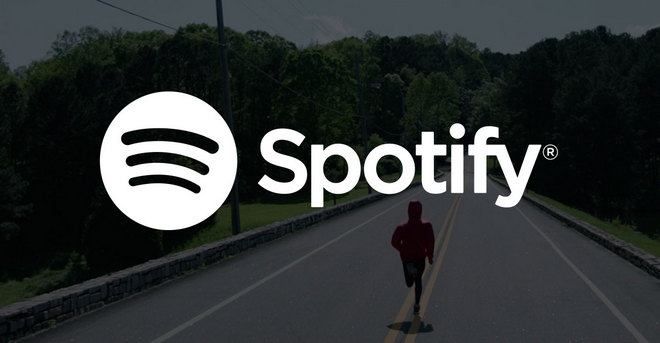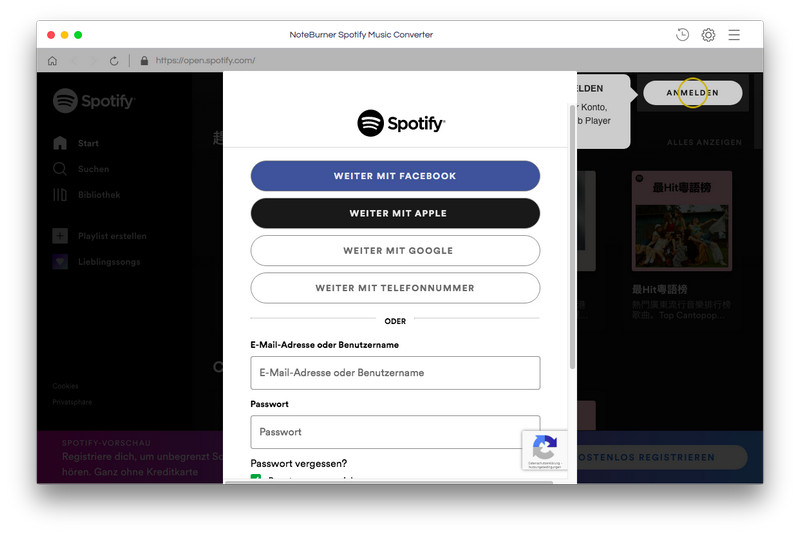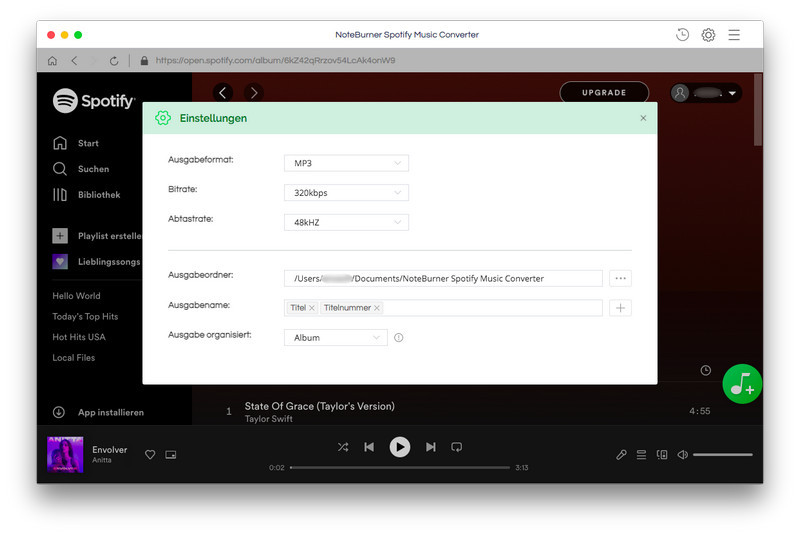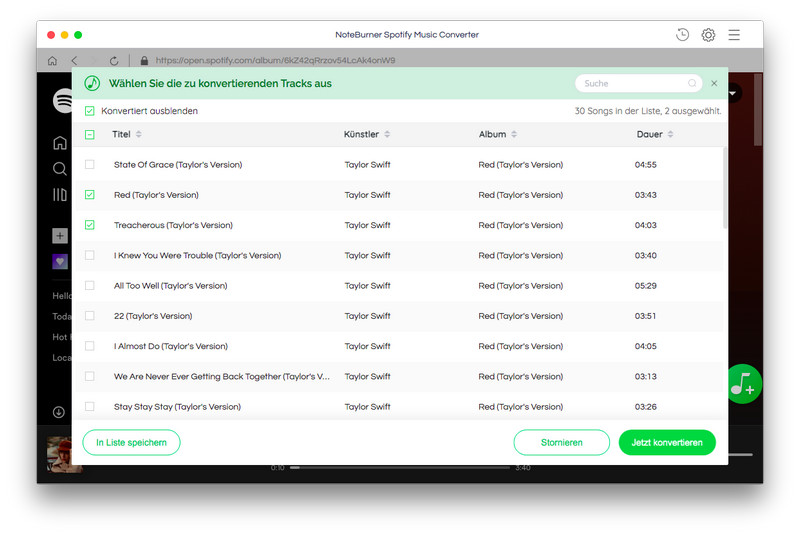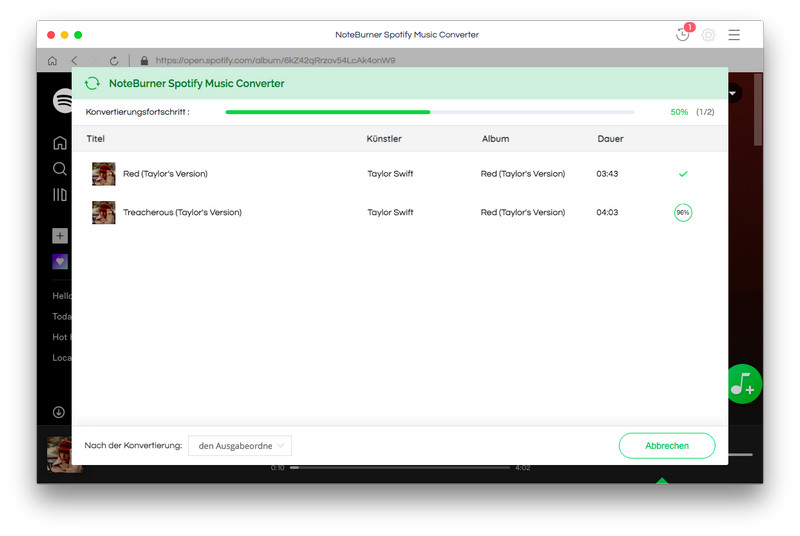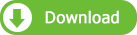"Wenn ich mein Premium-Abonnement kündige, verliere ich die gesamte Musik, die ich in meiner Wiedergabeliste hinzugefügt oder auf mein Handy heruntergeladen habe? Kann ich mir nach dem Abonnement noch alle anhören?"
Nein, eines der Hauptmerkmale von Spotify Premium ist die Möglichkeit, Musik für das Offline-Hören herunterzuladen.Wenn Sie das Abonnement gekündigt haben, haben Sie für den Rest des Monats, für den Sie bezahlt haben, weiterhin Premium.Aber danach wird es wieder Free sein. Sie behalten alle Offline-Musik, haben jedoch keinen Zugriff auf Streams. Sie können Ihre gesamte Wiedergabeliste dennoch behalten und anhören, jedoch nur in zufälliger Reihenfolge und mit Anzeigen und Sprungbegrenzungen.
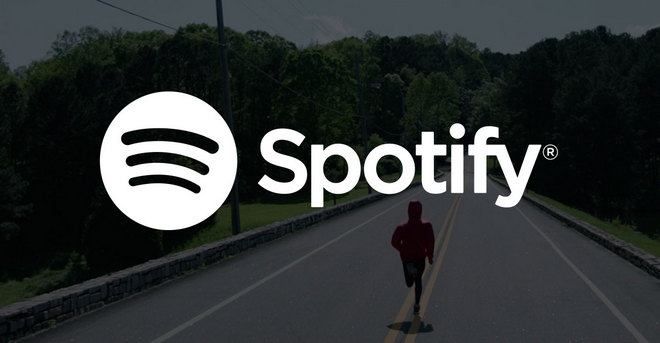
Wie wir alle wissen, ist Spotify proprietär und verschlüsselt seine Musik mit Digital Rights Management (DRM), wodurch Sie nach dem Kündigen des Premium-Abonnements nicht mehr heruntergeladene Spotify Music hören können.Damit alle heruntergeladenen Titel oder Wiedergabelisten nach dem Abbestellen weiterhin spielbar sind, müssen Sie zuerst die DRM-freie Music erhalten.
Erforderliches Werkzeug: Spotify Music Converter
NoteBurner Spotify Music Converter ist ein professionelles Programm, mit dem Sie Spotify-Musik in DRM-freie Formate wie MP3, FLAC, AAC oder WAV konvertieren können . So können Sie nach dem Abbruch des Premium-Kontos weiterhin alle Ihre heruntergeladenen Spotify-Titel genießen und für immer auf Ihrem Handy behalten.
 Konvertieren Sie Spotify Music in Format wie MP3, AAC, WAV, FLAC, AIFF, ALAC.
Konvertieren Sie Spotify Music in Format wie MP3, AAC, WAV, FLAC, AIFF, ALAC.
 Nehmen Sie Songs schneller auf und behalten Sie die 100% verlustfreie Qualität.
Nehmen Sie Songs schneller auf und behalten Sie die 100% verlustfreie Qualität.
 verlustfreie Qualität.
Behalten Sie ID3-Tags nach der Konvertierung.
verlustfreie Qualität.
Behalten Sie ID3-Tags nach der Konvertierung.
Wie bleibt Spotify Music nach Abbruch des Abonnements spielbar?
Schritt 1: Spotify Music Converter herunterladen und installieren
Herunterladen
Mac Version
Herunterladen
Win Version
Hinweis: Wenn Sie Apple Musik-Dateien in MP3 konvertieren möchten, können Sie Apple Music Converter für Hilfe bitten.
Schritt 2. NoteBurner starten und sich bei dem Spotify-Konto anmelden
Starten Sie Spotify Music Converter auf Ihrem Mac. Bei der ersten Verwendung müssen Sie sich bei Ihrem Spotify-Konto anmelden.
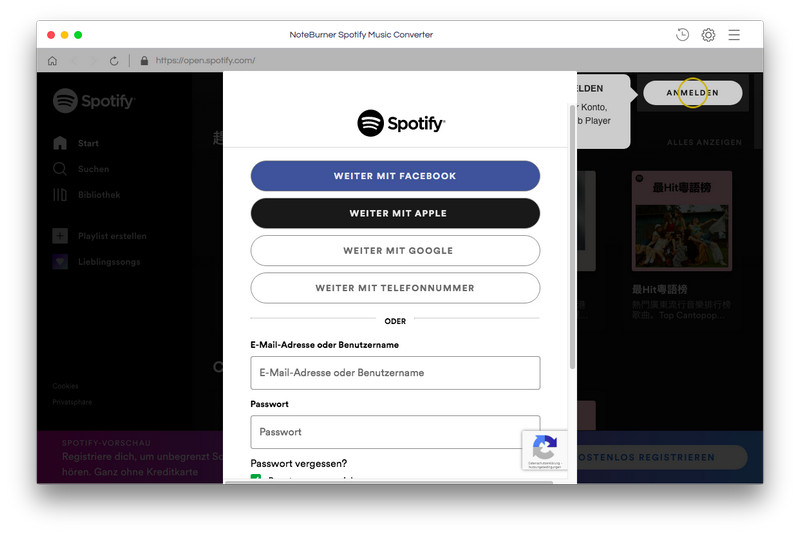
Schritt 3. Ausgabeformat eintellen
Klicken Sie vor dem Hinzufügen von Musik auf das zahnradähnliche Symbol in der oberen rechten Ecke der Oberfläche, um das Einstellungsfenster zu öffnen und als „MP3“ als das Ausgabeformat auszuwählen. Darüber hinaus können Sie die Ausgabequalität (320 kbps, 256 kbps, 192 kbps, 128 kbps) und die Abtastrate wählen.
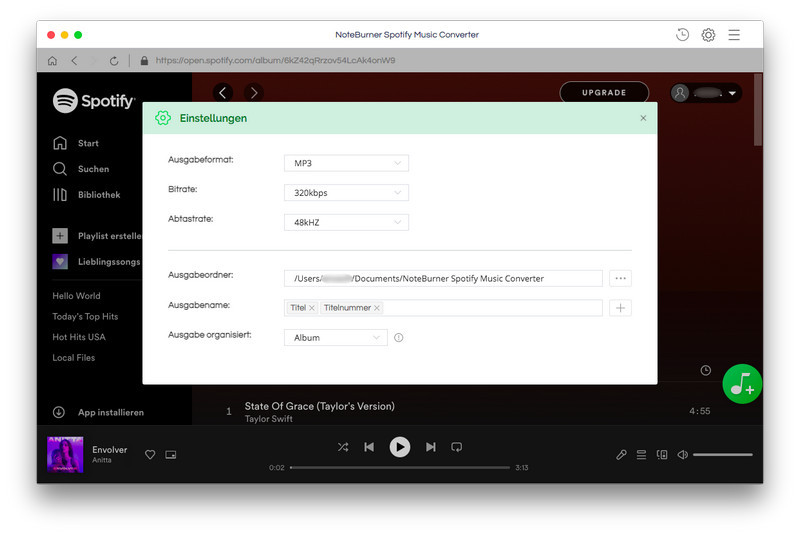
Schritt 4. Spotify Songs oder Wiedergabeliste hinzufügen
Öffnen Sie eine Playlist von Spotify und das Programm liest automatisch die Daten aus. Klicken Sie auf die grüne Schaltfläche „Hinzufügen“ in der unteren rechten Ecke, und alle Titel in der Wiedergabeliste werden standardmäßig im Fenster ausgewählt. Sie können auch nur die Songs auswählen, die Sie herunterladen möchten.
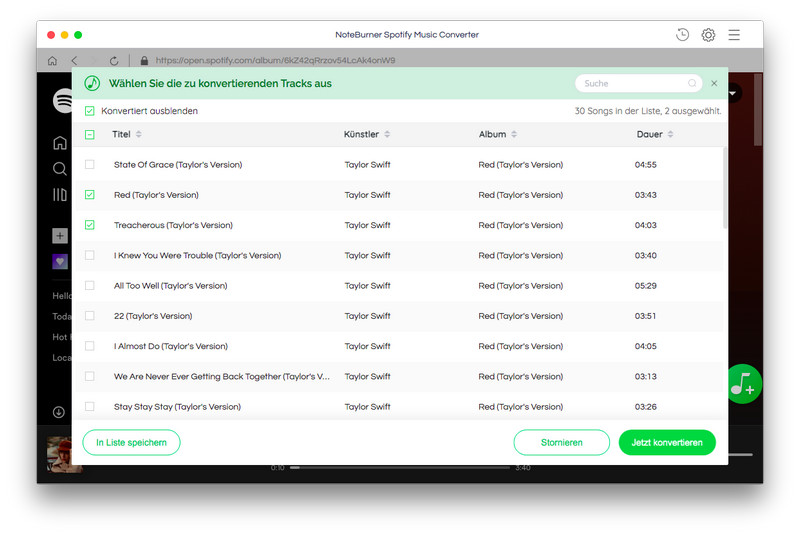
Schritt 5. Die Konvertierung starten
Nachdem Sie die Songs ausgewählt haben, klicken Sie auf die Schaltfläche „Jetzt konvertieren“. Dann werden Songs in MP3 umgewandelt.
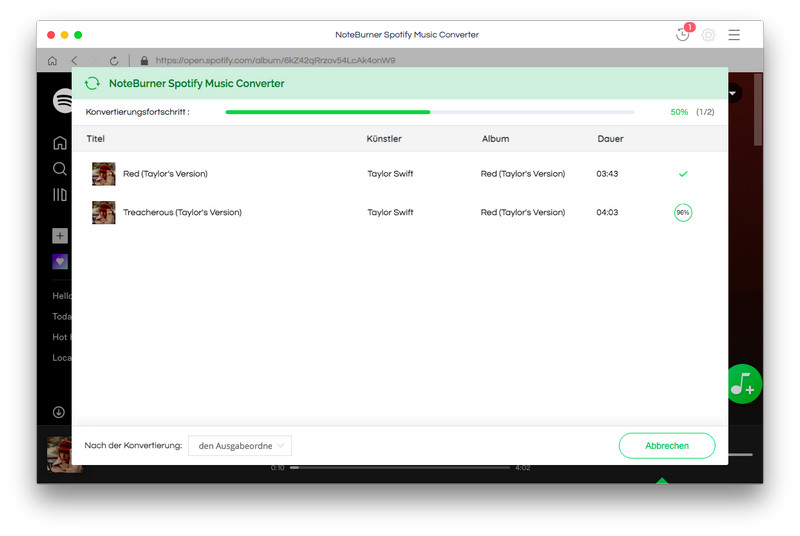
Wenn Sie auf die Schaltfläche "Geschichte" oben rechts klicken oder direkt in den Ausgabeordner wechseln, den Sie in Schritt 3 angepasst haben, können Sie alle auf Ihrem Mac heruntergeladenen Spotify-Titel finden. Nun können Sie sie auch nach dem Abbestellen spielbar halten.
Hinweis: Mit der kostenlosen Testversion können Sie nur die erste Minute jedes Song konvertieren. Sie können die Vollversion kaufen, um diese Einschränkung zu entsperren.

 kaufen
probieren
kaufen
probieren
 kaufen
probieren
kaufen
probieren